在 Excel 中,如果求两个数的乘积,可以用乘法函数;它既可以求表格中任意两个数的乘积,也可以求指定几个单元格中数字的乘积,还可以求一行一列所有数的乘积。此外,还可以把表格中的所有数乘以一个指定的数。做乘法运算可以用Excel乘法函数,而做除法运算同样可以Excel乘法函数,Excel没有提供专门的除法函数,但完全可以用乘法函数运算。以上是两个或多个数相乘或相除的情况,如果要用一个数乘或除表格中的所有数就不能再单用乘法函数实现,需要用选择性粘贴功能。以下是Excel乘法函数与除法及用一个数乘或除所有数的具体操作方法,操作中所用版本为 Excel 2016。
一、Excel乘法函数怎么用
1、假如要计算一个服装销量表的价格与销量的乘积。选中用于保存计算结果的单元格 G2,输入乘法函数公式 =Product(B2:F2),按回车,则计算出第二行“长袖白衬衫”的价格与销量的乘积,结果为 28294,操作过程步骤,如图1所示:
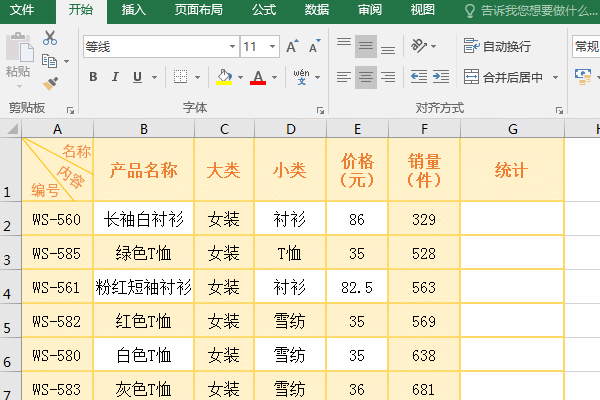
2、自动计算剩余行的乘积。按住单元格填充柄,往下拖,则所经过的行用 G2 的值填充,按 Ctrl + S 组合键保存,则所有行变为对应行的价格与销量的乘积;操作过程步骤,如图2所示:
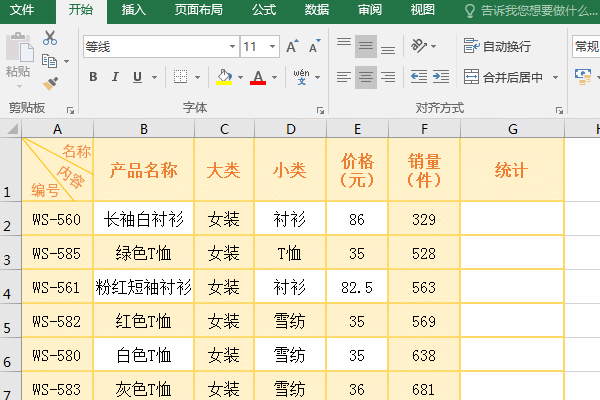
二、Excel用 * 做乘法计算
1、在 G2 单元格中输入公式 = E2*F2,如图3所示:
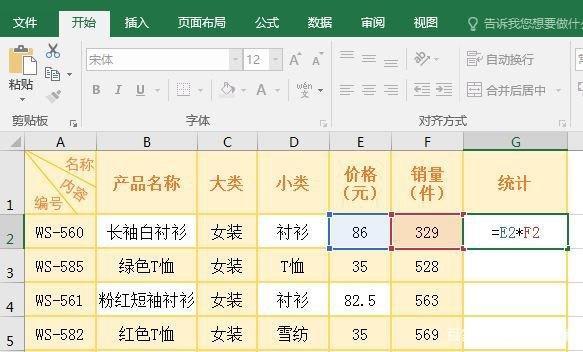
2、按回车,则求得结果为 28294,与用乘法函数公式 =Product(B2:F2) 求得的结果一致,如图4所示:
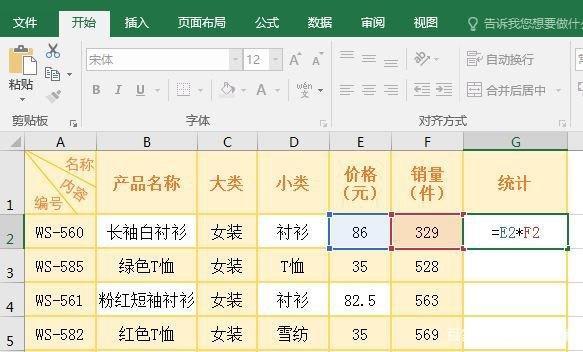
3、如果要自动计算剩余行的乘积,用上面的方法往下拖,然后保存更新即可。
三、Excel用一个数乘表格中的所有数
在 G2 单元格输入 0.5,单击 G3 单元格结束 G2 的输入状态,再次选中 G2 单元格,右键,在弹出的菜单中选择“复制”;框选要乘 0.5 的所有单元格,在选中的单元格上右键,在弹出的菜单中选择“选择性粘贴”,在打开的窗口中选择“运算”下面的“乘”,单击“确定”,则所有选中的数字都乘了 0.5;操作过步骤,如图5所示:
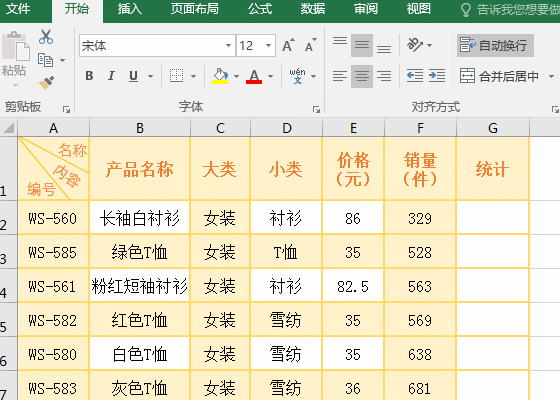 图5
图5四、Excel除法运算怎么操作
1、以用服装表中总销量除以价格为例。选中单元格 G2,把公式 =Product(F2/E2) 复制到里面,按回车,则求得除法运算结果 11.43369176,操作过程步骤,如图6所示:
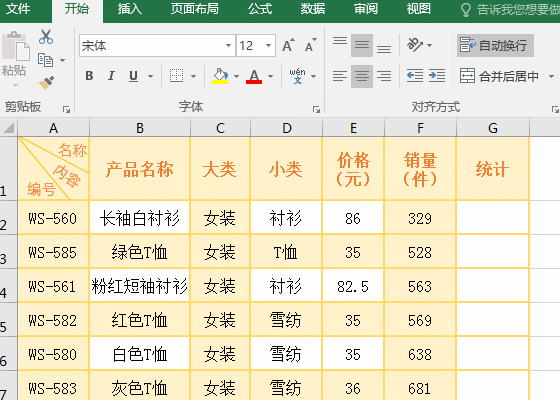 图6
图62、自动计算剩余行的除法。用鼠标按住单元格填充柄(选中单元格 G2 右下角的小绿点),往下拖,则所经过单元格用 G2 的值填充,如图7所示:
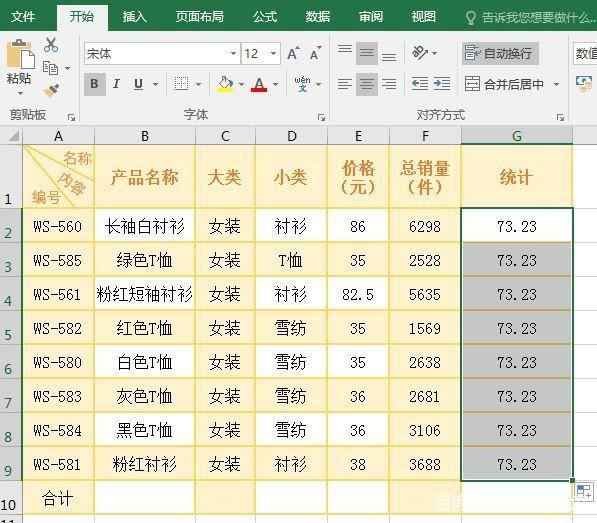
按 Ctrl + S 组合键保存,则所有行变为对应行的运算结果,如图8所示:
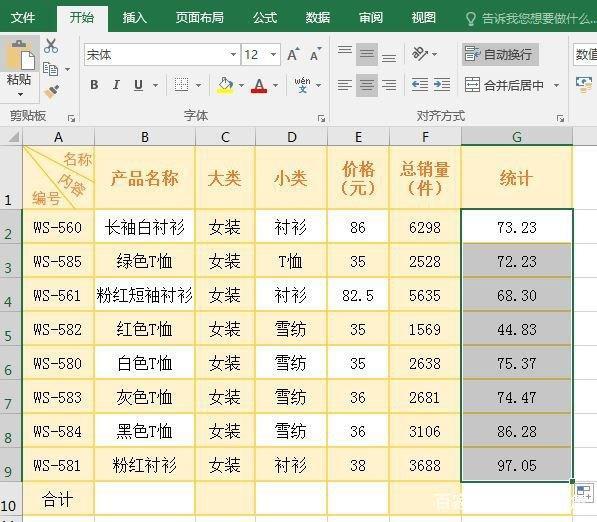
3、说明:Excel 没有提供除法运算的函数,但可以用Excel乘法函数 Product() 实现。另外,运算结果 73.23255814 保留的8位小数,若只想保留两位小数,可以右键 G2 单元格,在弹出的菜单中选择“设置单元格格式”,在打开的窗口中选择左边“分类”下面的“数值”,在“小数位数”右边输入2,单击“确定”即可。
五、Excel用表格中的所有数除一个数
1、在 G2 单元格中输入 1.2,单击一下 G3 结束 G2 的输入状态,再次选中 G2 并右键,在弹出的菜单中选择“复制”;框选 E2:F7,右键选中的区域,在弹出的菜单中选择“选择性粘贴”,在打开的窗口中选择“运算”下的“除”,单击“确定”,则选中的所有数字都除了 1.2;操作过程步骤,如图9所示:

2、从操作过程可知,用表格中的所有数除一个数与乘一个方法一样,只是在“选择性粘贴”窗口的选择不同。